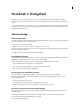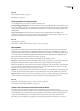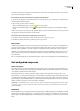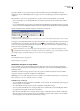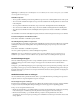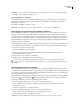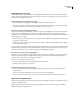Operation Manual
ADOBE READER 8
Handboek
7
Geselecteerde opmerkingen worden gemarkeerd voor betere zichtbaarheid bij uitzoomen. Roteer stempels en selecteer alle
gereedschappen via één werkbalk. Zie “Opmerkingen” op pagina 55.
Digitale handtekeningen
Zwervende id's Inschrijven voor een ondertekeningsservice waarbij uw persoonlijke sleutel is opgeslagen op de server. Na
verificatie bij de server vanuit Acrobat kan het document worden ondertekend met uw referenties, die zijn opgeslagen op
de server. Zie “Een account voor een zwervende id instellen” op pagina 89.
Modus Handtekeningvoorbeeld en geldigheidscontrole Vóór het ondertekenen de documentinhoud weergeven zoals deze
verschijnt na verwijdering van transparantie, scripts, fonts en andere dynamische inhoud waardoor de weergave van het
document kan worden gewijzigd. Reader controleert automatisch de integriteit van het document, waarbij nu ook wordt
gecontroleerd of de handtekeningen geldig zijn en overeenstemmen met een van de erkende handtekeningen. Daarna wordt
de modus Handtekeningvoorbeeld gestart. Zie “Ondertekenen in de modus Documentvoorbeeld” op pagina 86.
Verbeteringen voor certificaten Het ondertekeningscertificaat vooraf bepalen. Het ketenmodel voor het valideren van
certificaten configureren. Zie “Certificaten delen en beheren” op pagina 95.
Aanvullende nieuwe functies
FIPS-modus Versie 8.1 van Reader biedt een FIPS-modus om gegevensbeveiliging te beperken tot goedgekeurde algoritmes
volgens de Federal Information Processing Standard (FIPS) 140-2 met behulp van de versleutelingsmodule RSABSAFE
Crypto-C 2.0 met FIPS 140-2 validatiecertificaat 608.
Ondersteuning van Microsoft Windows Vista™ Versie 8.1 van Reader ondersteunt Windows Vista.
Acrobat installeren op 64-bits versies van Windows Versie 8.1 van Reader ondersteunt de 64-bits versies van Microsoft
Windows XP en Windows Vista.
Digitale edities eBooks en andere publicaties lezen en ordenen met Adobe® Digital Editions (een apart product). Wanneer
u voor de eerste keer op de menuoptie Digitale edities klikt, kunt u de software van Adobe Digital Editions downloaden en
installeren. Wanneer u na de installatie op Digitale edities klikt, gaat u direct naar de digitale edities van Adobe. Zie
“Digitale edities van Adobe” op pagina 17.
Boek afdrukken Pagina's afdrukken als een eenvoudig boekje, bijvoorbeeld een geniet boekje met twee pagina's per vel. Zie
“Een boek afdrukken” op pagina 122.
Afdrukken via internet Documenten afdrukken naar een kantoor van FedEx Kinko in de Verenigde Staten. Zie Afdrukken
via internet.
PDF-pakketten Gemakkelijk documenten uit een pakket nemen. Kies ervoor om het huidige of geselecteerde document te
doorzoeken of af te drukken, of alle documenten in het pakket. Zie “PDF-pakketten” op pagina 11.
Formulierbeheer De formulieren die u invult bijhouden. Zie “Formulierbeheer” op pagina 75.
Verbeteringen voor 3D-meetgereedschap Meting wordt opnieuw berekend als start- of eindpunten worden verplaatst.
Metingen worden aan lijnen, snijpunten of hoeken gehecht. Zie “De hoogte, breedte of het gebied van objecten meten” op
pagina 35.
Ondersteuning voor Acrobat 3D versie 8 Versie 8.1 van Readerondersteunt Adobe® Acrobat® 3D versie 8.